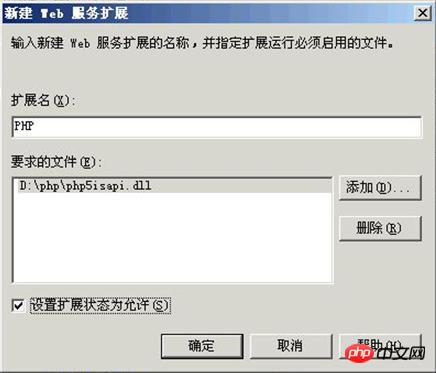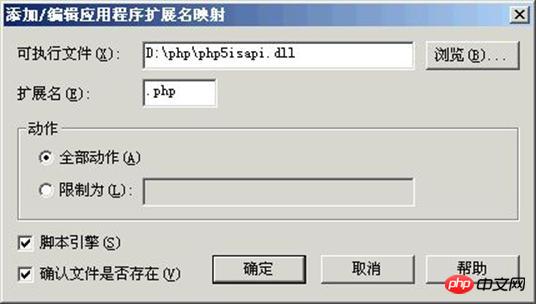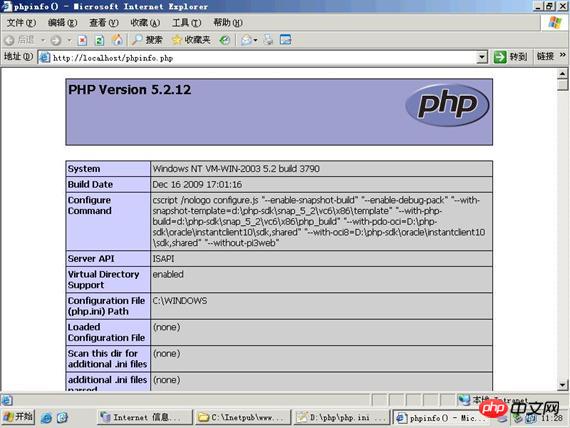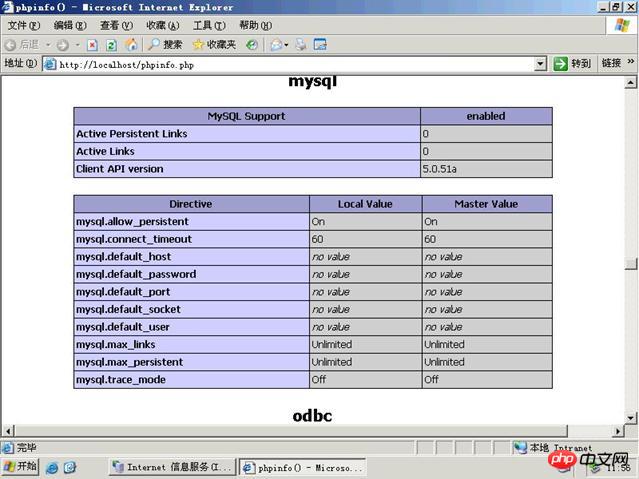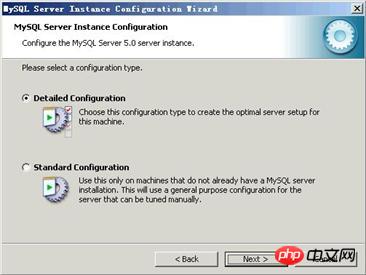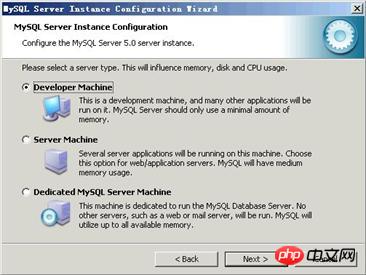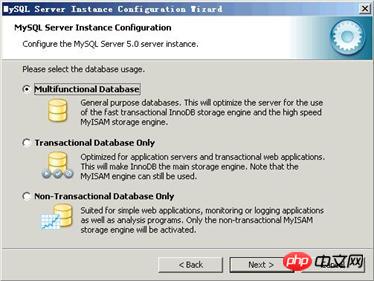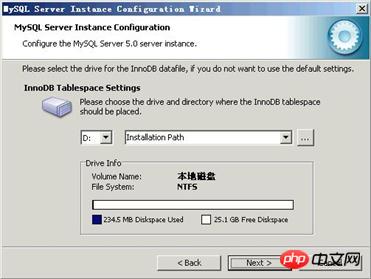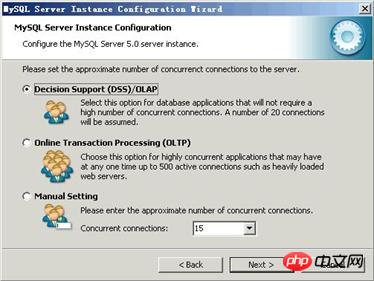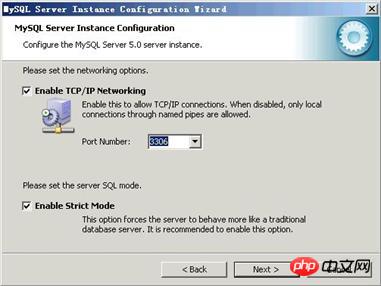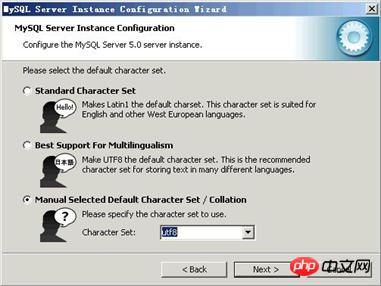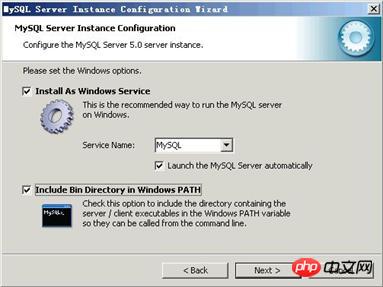配置环境:
操作系统:Windows Server 2003 sp2企业版
Web服务器:系统自带的IIS6.0
所需工具:
数据库:mysql-5.0.22-win32.zip
数据库管理:phpMyAdmin-3.2.5-all-languages.zip
配置过程:
首先我们来安装PHP:
把php-5.2.12-Win32.zip解压到任意一个路径下,我这里解压到了D:\php
把D:\php\里的php.ini-recommended重命名为:php.ini
我们来修改一下PHP的配置文件php.ini
找到470行的register_globals = Off 改为:On
找到542行的extension_dir = "./" 路径改为:" D:\php\ext\",这里要根据你把php-5.2.12-Win32.zip解压的路径来的填
找到678行的; extension=php_mcrypt.dll 放开前面的注释,删掉";"
找到684行的; extension=php_mysql.dll 放开前面的注释,删掉";
下来我们来配置IIS,让它能够解析PHP
将phpMyAdmin-3.2.5-all-languages.zip解压到wwwroot下,为了便于管理,我们将文件夹名字改为phpMyAdmin。
把phpMyAdmin\libraries下的config.default.php,这个文件拷贝到phpMyAdmin下,并改名为config.inc.php。
打开Internet 信息服务(IIS)管理器=>服务器,反手键点击"Web服务扩展",再点击"添加一个新的Web服务扩展

如图配置,点击确定。点击网站=>反手键点击"默认网站"=>点击属性=>点击"主目录"选项卡=>点击"配置"按钮=>点击"映射"选项卡=>点击应用程序扩展的"添加"按钮

如图配置,点击确定。我们在IIS默认根目录wwwroot下新建一个phpinfo.php文件,来检测一下,我们是否安装成功了。
在phpinfo.php中写入:在浏览器中输入:http://localhost/phpinfo.php
这时我们就可以看到如下页面↓
证明我们的IIS可以解析PHP了。-
不过我们通过浏览该页面可以发现libmysql.dll,却未被加载,为解决此问题,我们把libmysql.dll拷贝到C:\WINDOWS\System32\下,并且在"Configuration File (php.ini) Path"这一项中看出php.ini的路径是在C:\WINDOWS下,所以我们把php.ini文件给放到它指定的C:\WINDOWS这个路径下。重新启动电脑后再打开http://localhost/phpinfo.php这个页面我们可以找到如下图↓

此时证明我们的libmysql.dll已经加载成功了。OK!下面我们就来安装MySql了:
MySql的安装,非常简单,这里我就不再敷述。下面图示了我的配置:
1.

2.

3.

4.

5.

6.

7.

8.

9.

安装与配置MySql非常简单,网上也有不少的教程,写的都非常好,我这里只是大概让大家看一下我的配置。最后,我们来配置一下PHPMyAdmin:
在浏览器中输入: http://localhost/phpMyAdmin/index.php 如下图:↓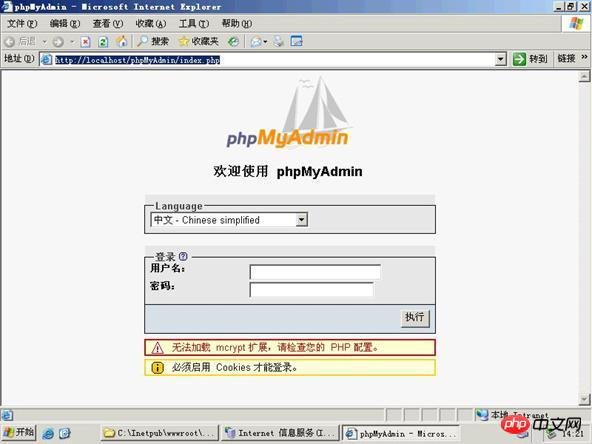
注:a.无法加载mcrypt扩展,请检查您的PHP配置。
b.必须启用Cookies才能登录。
下面我们就来解决这些问题:
第一个问题a,是因为D:\php\ libmcrypt.dll没有被加载,解决方法如libmysql.dll,把libmcrypt.dll拷贝到C:\WINDOWS\system32\下,重启电脑。
第二个问题b,是因为C:\Inetpub\wwwroot\phpMyAdmin下的config.inc.php配置文件的第177行$cfg['Servers'][$i]['auth_type'] = 'cookie';没有生效,重启电脑后就生效了,如果不是cookie,就改为cookie。
这时我们再来浏览一下http://localhost/phpMyAdmin/index.php,如下图:↓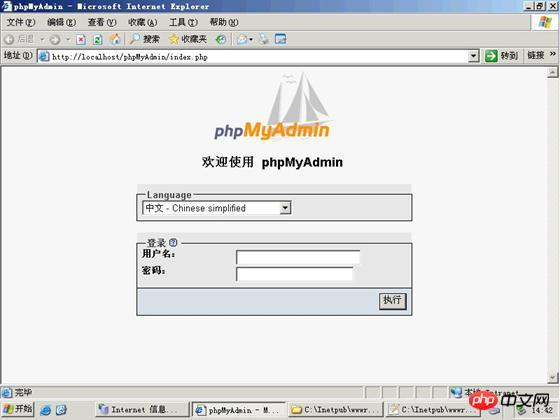
这时我们输入数据库的用户名和密码,我这里的用户名是:root,密码是:123123,点击执行。
这时我也遇到了一点小麻烦,在点击执行的时候它又回到了这个登录页面。
我的解决方法是在输入完用户名和密码点击执行的时候,连续点击,便可进入,进入后有时会提示一些这样或那样的错误,不要紧,多刷新几次后再登录后就好了。我也没有找到是什么原因,也可能是新的软件存在一些BUG吧!到这里我们的环境就搭建成功了!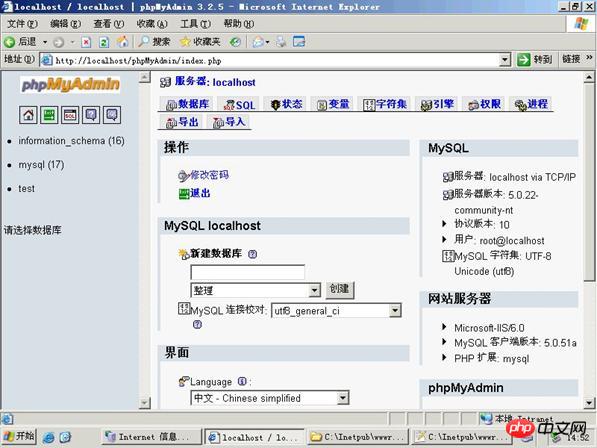
以上是关于Windows Server 2003下配置IIS6.0+php5+MySql5+PHPMyAdmin环境(图)的详细内容。更多信息请关注PHP中文网其他相关文章!

热AI工具

Undresser.AI Undress
人工智能驱动的应用程序,用于创建逼真的裸体照片

AI Clothes Remover
用于从照片中去除衣服的在线人工智能工具。

Undress AI Tool
免费脱衣服图片

Clothoff.io
AI脱衣机

AI Hentai Generator
免费生成ai无尽的。

热门文章

热工具

Dreamweaver CS6
视觉化网页开发工具

螳螂BT
Mantis是一个易于部署的基于Web的缺陷跟踪工具,用于帮助产品缺陷跟踪。它需要PHP、MySQL和一个Web服务器。请查看我们的演示和托管服务。

DVWA
Damn Vulnerable Web App (DVWA) 是一个PHP/MySQL的Web应用程序,非常容易受到攻击。它的主要目标是成为安全专业人员在合法环境中测试自己的技能和工具的辅助工具,帮助Web开发人员更好地理解保护Web应用程序的过程,并帮助教师/学生在课堂环境中教授/学习Web应用程序安全。DVWA的目标是通过简单直接的界面练习一些最常见的Web漏洞,难度各不相同。请注意,该软件中

MinGW - 适用于 Windows 的极简 GNU
这个项目正在迁移到osdn.net/projects/mingw的过程中,你可以继续在那里关注我们。MinGW:GNU编译器集合(GCC)的本地Windows移植版本,可自由分发的导入库和用于构建本地Windows应用程序的头文件;包括对MSVC运行时的扩展,以支持C99功能。MinGW的所有软件都可以在64位Windows平台上运行。

SecLists
SecLists是最终安全测试人员的伙伴。它是一个包含各种类型列表的集合,这些列表在安全评估过程中经常使用,都在一个地方。SecLists通过方便地提供安全测试人员可能需要的所有列表,帮助提高安全测试的效率和生产力。列表类型包括用户名、密码、URL、模糊测试有效载荷、敏感数据模式、Web shell等等。测试人员只需将此存储库拉到新的测试机上,他就可以访问到所需的每种类型的列表。